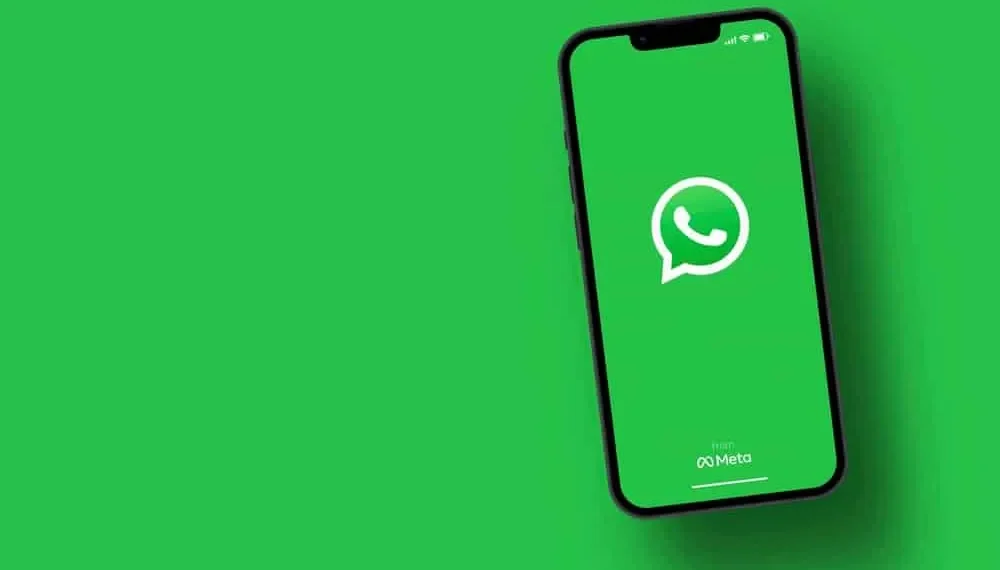WhatsAppグループチャットの美しさは、1つの場所での場所やタイムゾーンに関係なく、すべての友人を接続する能力です。それは会話と友情を生きたままにします。
グループチャットの相互作用を活気づけるグループ機能を取得します。 「言及」機能は、WhatsAppの活気に満ちたグループチャットを行う機能の完璧な例です。
グループ内で誰かの注意を引くことができます。誰かが一度にすべてのグループメンバーにタグを付けることができますか?
素早い回答言及は、WhatsAppグループメッセージに個人的なタッチを追加します。 WhatsAppのグループチャットで誰かに言及したりタグ付けしたりするたびに、「@」シンボルを人のユーザー名に貼り付ける必要があります。 「@」を使用すると、グループで誰かの注意を向けたり、注意を払ったりできます。 WhatsAppを使用すると、一度に複数のユーザーを選択できます。 「@」と入力した後、各メンバーのユーザー名が続き、グループ内のすべてのメンバーにタグを付けます。
WhatsAppグループのおかげで、友情は生きており、積極的です。これらの会話を明るくすることに言及します。 WhatsAppグループでタグ機能を使用するさまざまな方法を知りたい場合は、この記事を読み続けてください。
それでは、タグ機能の使用方法を調べてみましょう。
WhatsAppで1人の人にタグを付ける方法は?
タグを使用すると、グループチャットで人に対処したり、注意を引くことができます。 WhatsAppグループの誰かにタグを付けると、彼らはあなたがそれらに言及したという通知を受け取ります。
この機能は、グループメンバーの1人がグループをミュートしたと仮定して、役に立ちます。
ほとんどの人は、グループからの絶え間ない更新から来るノイズを避けるために、WhatsAppのグループをミュートすることがよくあります。したがって、重要なメッセージを送信するために言及を使用してください。上記の機能逆 ミュート設定。
したがって、グループをミュートしたにもかかわらず、タグ付き通知が表示されます。
グループチャットの誰かに次のようにタグを付けます。
モバイルアプリで
モバイルアプリを使用してWhatsAppグループの誰かにタグを付けるには、次の手順に従ってください。
- モバイルデバイスでWhatsAppアプリを開きます。
- グループを選びます。チャット画面に表示されない場合は、検索アイコンを使用してグループを検索します。
- メッセージボックスをタップします。
- 「 @ 」シンボルでメッセージを開始します。
- 画面にユーザー名のリストが表示されます。人のユーザー名を選択します。
- メッセージを入力して、送信ボタンをタップします。
Webアプリで
これらの手順に従って、Webアプリを使用してWhatsAppグループの誰かにタグを付けます。
- お気に入りのブラウザでWhatsApp Webを開きます。
- グループを選択します。
- 「 @ 」記号を入力します。
- リストからユーザー名を選択します。
- 何かを入力して、キーボードのEnterボタンを押します。
グループ内の全員にタグを付ける
すべてのグループメンバーに1つのメッセージでタグを付けることができます。グループの全員が、あなたがそれらにタグを付けたという通知を受け取ります。
すべてのグループメンバーと共有するために重要なものがあるたびにこれらの手順を使用してください。それは簡単で、各名前の選択に費やす時間を節約します。
これらの手順を使用して、すべてのグループメンバーの全員にタグを付けます。
モバイルアプリで
これらの手順に従って、モバイルアプリを使用してWhatsAppグループの全員にタグを付けます。
- モバイルデバイスでWhatsAppアプリを起動します。
- グループを選びます。
- タイピングボックスに移動します。
- 「 @ 」でメッセージを開始し、名前を選択してください。すべてのグループメンバーの名前を選択する必要があります。ただし、各ユーザー名の前に「 @ 」を配置することを忘れないでください。
- メッセージを追加して、送信アイコンを押します。
Webアプリで
これらの手順に従って、Webアプリを使用してWhatsAppグループの全員にタグを付けます。
- お気に入りのブラウザのWhatsApp Webに移動します。
- あなたのグループを選んでください。
- 「 @ 」でメッセージを開始し、ユーザー名を選択します。
- グループ内のすべてのグループメンバーに対してこれを繰り返します。
- テキストを起草してメッセージを送信します。
WhatsAppグループチャットでメッセージに応答する方法は?
WhatsAppグループ機能の更新により、グループチャットで個々のメッセージに応答することができました。 WhatsAppグループチャットで特定のテキストまたはタグに対する応答を作成する手順を次に示します。
タグ付けとは異なり、グループチャット内および使用なしでは、「返信」機能を使用できます。
モバイルアプリで
これらの手順に従って、モバイルアプリを使用してWhatsAppのメッセージに応答します。
- スマートフォンでWhatsAppを起動します。
- 特定のグループに移動して、メッセージを見つけます。
- メッセージを長く押します。
- 「返信」をタップします。
- 応答を追加します。
- 送信アイコンをクリックします。
Webアプリで
これらの手順に従って、WebアプリのWhatsAppメッセージに返信します。
- ブラウザでWhatsApp Webを開きます。
- グループに向かいます。
- メッセージを見つけます。
- メッセージのアウトライン内のダウン矢印をクリックします。
- 「返信」を選択します。
- 応答を追加して、 Enterを押します。
最後の考え
グループチャットのグループまたはすべてのメンバーに緊急の注意を必要とするメッセージを伝えたいときはいつでも言及を使用します。あなたがそれらにタグを付けるとき、WhatsAppは彼らに誰かがグループでそれらに言及したことを警告します。
また、タグ機能により、アドレス指定された人がグループチャットでメッセージを見つけることができます。グループ内の人に言及したいたびに「@username」と入力します。
各メンバーのユーザー名の前に「@」を配置して、WhatsAppグループチャット内の全員にタグを付ける必要があります。
FAQ
whatsappの通知をグループに記載することはできますか?
はい、できます。 WhatsAppアプリを起動し、グループを開きます。次に、グループのヘッダーをタップして、グループメンバーのリストに移動します。あなたが彼らの言及をミュートしたいメンバーのユーザー名またはいつもあなたに言及している人を見つけてください。 「ミュート」オプションを選択して、期間を選択します。
WhatsAppグループで特定のメッセージを検索できますか?
はい、できます。 WhatsAppには、検索を最適化する検索ボタンがあります。チャットで何でも検索できます。グループチャットの場合、グループにアクセスし、グループヘッダーをタップし、検索アイコンをタップして、メッセージのフレーズまたはキーワードを入力する必要があります。